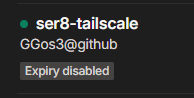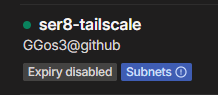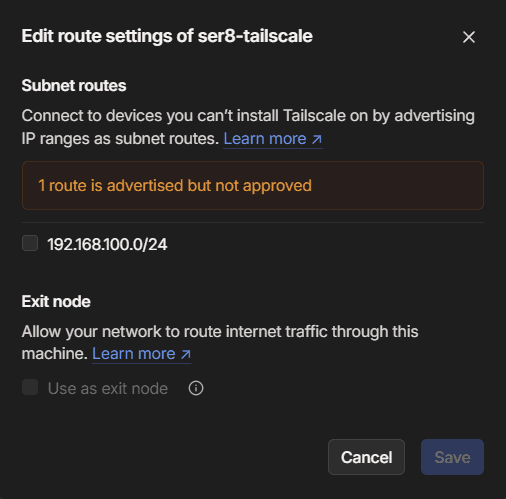Ubuntu에서 Tailscale Subnet과 Exit Node를 설정하는 방법을 알아보자.
Tailscale 설치
시스템 업데이트
sudo apt update && sudo apt upgrade -yTailscale 설치
curl -fsSL https://tailscale.com/install.sh | sh다운로드 확인
sudo tailscale up화면에 표시된 URL을 클릭하여 인증을 완료하자.
To authenticate, visit:
https://login.tailscale.com/a/8ed58fa01260b로그인에 성공하면 아래와 같은 메시지가 출력된다.
Success.
Some peers are advertising routes but --accept-routes is falseTailscale 설정
이름 변경
기본 이름은 tailscale로 설정된다. 이를 변경하려면 Tailscale 관리 페이지로 이동하자.
- 변경하고자 하는 MACHINE을 선택한다.
...를 클릭한 후,Edit machine name...을 선택한다.Auto-generate from OS hostname체크를 해제한 후, 원하는 이름으로 수정한다.Update name버튼을 눌러 이름을 변경한다.
필자는 ser8-tailscale이라는 이름을 사용하였다.
키 만료 해제
키 만료를 해제하려면, 동일한 관리 페이지에서 아래 단계를 따라 진행하자.
- 다시
...를 클릭한다. Disable key expiry를 선택한다.
위 사진처럼 Node에 Expiry disabled 항목이 추가된 것을 확인할 수 있다.
Subnet 설정
이제 기본 설정이 완료된 머신에 Subnet 설정을 적용해보자.
Enable IP Forwarding
먼저 해당 머신을 통해 트래픽을 전송하려면 IP Forward 설정이 필요하다.
IPv4 설정
echo 'net.ipv4.ip_forward = 1' | sudo tee -a /etc/sysctl.d/99-tailscale.confIPv6 설정
echo 'net.ipv6.conf.all.forwarding = 1' | sudo tee -a /etc/sysctl.d/99-tailscale.conf만약 방화벽을 사용 중이라면, 아래 명령어도 실행하자.
firewall-cmd --permanent --add-masquerade설정 적용
sudo sysctl -p /etc/sysctl.d/99-tailscale.confSubnet 설정
공유하고 싶은 대역을 설정하려면 아래 명령어를 사용한다. 예시에서는 192.168.100.0/24 대역을 공유한다.
sudo tailscale up --advertise-routes=192.168.100.0/24여러 대역을 공유할 경우 아래와 같이 설정할 수 있다.
sudo tailscale up --advertise-routes=192.168.100.0/24,198.51.100.0/24
명령어 실행 시 아래와 같은 메시지가 표시된다.
Warning: UDP GRO forwarding is suboptimally configured on eth0, UDP forwarding throughput capability will increase with a configuration change.
See https://tailscale.com/s/ethtool-config-udp-gro
Some peers are advertising routes but --accept-routes is falseAdmin Console 확인
Tailscale Admin Console로 돌아가서, 설정한 머신에 Subnets라는 항목이 생긴 것을 확인할 수 있다.
하지만 아직 Subnet이 활성화되지 않았다.
Route Settings 변경
Subnet 설정을 완료하려면 아래 단계를 따라 진행하자.
- 설정할 머신을 선택한다.
...를 클릭한 후,Edit route settings...를 선택한다.192.168.100.0/24대역을 체크하고,Save버튼을 눌러 설정을 완료한다.
이후 아래 사진과 같이 Subnets 항목의 경고가 사라진다.
Exit Node 설정
이제 Exit Node를 설정해보자.
설정 적용
sudo tailscale up --advertise-exit-nodeAdmin Console 확인
Exit Node 설정이 제대로 적용되었는지 확인하려면 Admin Console로 이동하자. 앞서 Subnet 설정 시와 동일한 절차로 설정이 적용되었는지 확인한다. Exit Node가 제대로 설정되었으면, Admin Console에서 이를 확인할 수 있다.
위와 같이 설정하면 Ubuntu에서 Tailscale Subnet과 Exit Node 설정이 완료된다. 이제 안전하게 네트워크를 공유하고, 원하는 머신을 Exit Node로 사용할 수 있다.